几何画板是一款非常专业的几何绘图软件,那有很多用户表示自己不知道使用几何画板如何绘制垂线,为此,下面笔者就分享了几何画板绘制垂线的详细步骤,有需要的朋友一起往下看吧!
操作方法一 菜单法做垂线
绘制点和线。 打开几何画板,单击侧边栏“线段直尺工具”在画布上绘制一条线段,单击侧边栏“点工具”在画布上面绘制一个不在同一线上的点。
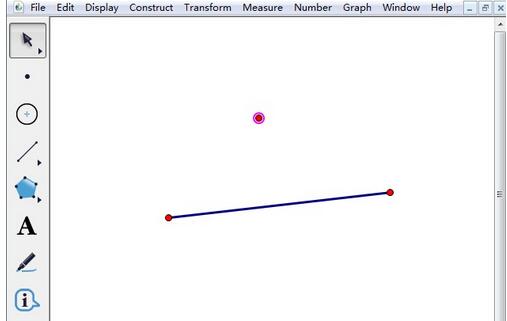
利用构造菜单作垂线。用“移动箭头工具”选中刚才绘制的点和线,单击菜单栏“构造”——垂线,就能看到制作好的垂线了。
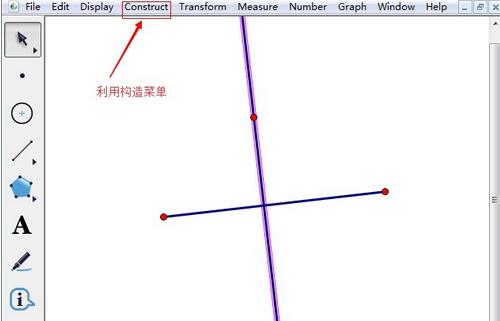
操作方法二 快捷键法
用侧边栏“移动箭头工具”选择刚才绘制的点和线,同时按住“Alt+C”会打开“构造”菜单,接着在键盘上面按一下“D”键即可绘制出垂线。
操作方法三 利用自定义工具绘制垂线段
打开几何画板,单击左边工具栏“自定义工具”——线工具——垂线段工具,如下图所示。

鼠标单击2下,确定2条互相垂直线段的2个端点。此时再拖动鼠标上下左右移动,等移动到合适的位置单击一下鼠标,垂线段就制作好了。
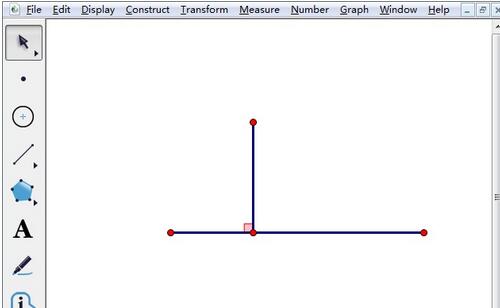
操作方法四 旋转法绘制垂线
绘制线段。打开几何画板,单击左边菜单栏“线段直尺工具”,用鼠标在画布上单击两下绘制一条线段,
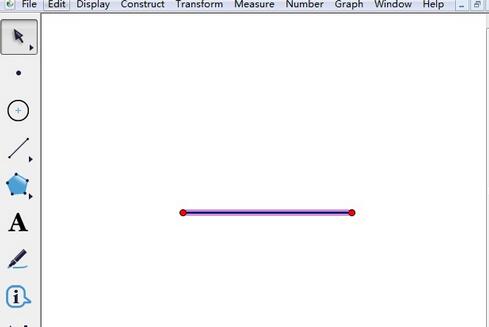
绘制垂线。单击侧边栏“移动箭头工具”,选择线段左边的端点双击,再选择整个线段,单击菜单栏“变换”——“旋转”, 在弹出的旋转对话框中输入“90”,单击“旋转”按钮,这样垂线就绘制好了。
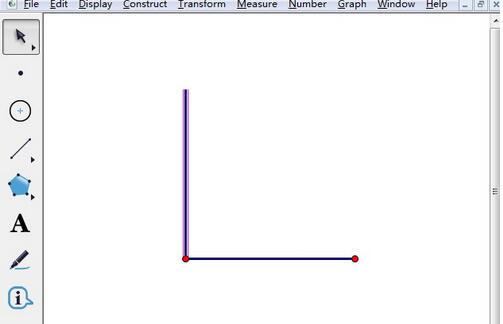
还不会使用几何画板绘制垂线的朋友们,不要错过小编带来的这篇文章哦。
- 我告诉你系统怎么用U盘做系统?MSDN我告诉你U盘装系统教程
- Win11无法打开steam怎么办?Win11系统steam没反应的解决方法
- 电脑百度网盘卡顿怎么解决?百度网盘卡顿严重解决方法
- 小米妙享中心怎么连接电脑?小米妙享中心连接电脑的方法
- WPS文档表格文字怎么竖着排列?Word表格设置文字竖排显示教程
- Win11任务管理器怎么设置优先级?Win11任务管理器设置优先级的方法
- PPT如何调整为竖版?PPT版面怎么改为竖向?
- Win11系统开机启动文件夹在哪里?Win11启动项文件夹路径
- 如何让Word打印出来背景有颜色?Word打印出来背景颜色的方法
- MSDN我告诉你官网是哪个?MSDN官网入口介绍
- PPT幻灯片怎么调先后顺序啊?PPT幻灯片内容播放顺序怎么设置?
- MSDN的Win7哪个好?最好用的MSDN Win7系统推荐
- 平板电脑如何重新安装Win10系统?平板电脑一键重装Win10系统教程
- MSDN的Win7没有驱动怎么办? MSDN的Win7没有驱动解决方法
- 微星 星影15如何用U盘重装?U盘重装星影15笔记本的方法
- MSDN的Win10镜像没有驱动怎么办?MSDN的Win10镜像没有驱动解决方法
- MSDN怎么下系统?在MSDN我告诉你下载系统的方法
- 电脑右键新建文件夹不见了?电脑右键没有新建选项的两种解决方法
- 微星小飞机怎么下载?微星小飞机下载安装教程
- WPS文档不能编辑怎么处理?WPS不能编辑文档的解决教程
- MSDN我告诉你Win10哪个是专业版?我告诉你Win10专业版是哪个版本?
- MSDN我告诉你怎么安装Win10?MSDN我告诉你装系统教程
- Word求和错误怎么回事?Word求和错误解决方法
- Word公式是灰色的怎么解决?Word公式是灰色的解决方法
- PPT内容文本框段落间距怎么设置?PPT内容文本框段落间距设置方法
- Word上下两页怎么变成左右两页?Word怎么让两页并排显示?
- Excel表格中怎么将图片置于文字下方?Excel中图片浮于文字下方的方法
- Win10打印机共享0x0000709怎么解决?打印机操作无法完成错误0x0000709解决方法
- Wps如何仅复制粘贴单元格中的公式?Wps复制单元格中公式的方法
- 如何制作纯净Win7启动盘?制作纯净Win7启动盘教程